Kontor / System verwalten
shakehands Kontor optionaler Datenbankserver installieren
Zu unterscheiden sind hier zwei Betriebsarten: Die lokale Einzelplatzinstallation wo Programm und Datenbank auf einem einzelnen Rechner genutzt werden und die Client-Server-Installation wo lokal auf dem Arbeitsrechner das Programm läuft und die Datenbank auf einem Server mit einem Datenbankserver (Software) installiert wird und via LAN, WAN oder HTTP, HTTPS-Protokoll auf den Server zugegriffen wird. So können mehrere Benutzer gleichzeitig auf die gleichen Daten zugreifen und im Team arbeiten.
Der Datenbankserver muss nicht zwingend auf einem separaten Computer installiert werden. Er kann auch auf einem Computer betrieben werden, der selbst als Client darauf zugreift. Aus Gründen der Datensicherheit sowie der Performanz empfehlen wir Ihnen allerdings, einen dedizierten Serverrechner zu betreiben.
Die Funktionalität der Client-Server-Lösung ist für lokale Netzwerke konzipiert, der Zugriff über eine Internetverbindung ist zwar technisch möglich. Lassen Sie sich von Ihrem Netzwerkspezialisten oder ihrem Provider beraten.
Sie können den cubeSQL-Server sowohl unter Betriebssystem Apple macOS als auch unter Betriebssystem Microsoft Windows, sowie Linux Betriebssystemen nutzen.
Im Interesse der Zuverlässigkeit und Geschwindigkeit sollten die Clients in einem lokalen Netzwerk nicht per WLAN, sondern immer über Netzwerkkabel angebunden sein.
Damit sich die Clients auch nach einem Neustart des Servers wieder mit der Datenbank verbinden können, muss der Server eine statische IP-Adresse vom Router zugewiesen bekommen. Von der Vergabe einer manuellen IP-Adresse auf Betriebssystemebene ist abzuraten, solange der Router die IP-Adressen via DHCP vergibt.
Arbeiten Sie mit mehreren Usern gleichzeitig, oder haben Sie die Datenbank z.B. im Rechencentrum und sind auf unterschiedlichen Arbeitsplätzen unterwegs, dann brauchen SIe einen Datenbankserver.
Vorherige Überlegungen: Die Installation des cubeSQL-Servers-
muss nicht zwingend auf einem separaten Computer erfolgen.
kann auch auf einem Computer erfolgen, der selbst als Client darauf zugreift.
wird aus Gründen der Datensicherheit sowie der Performance auf einem dedizierten Serverrechner empfohlen.
Die Client-Server-Lösung ist für lokale Netzwerke konzipiert.
Clients sollten in einem lokalen Netzwerk nicht per WLAN, sondern immer über Netzwerkkabel angebunden sein.
Der Server bekommt eine statische IP-Adresse vom Router zugewiesen.
Unter Apple macOS
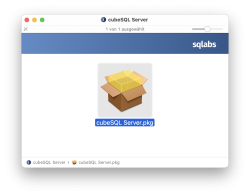
Voraussetzungen:
- Systemvoraussetzung siehe cubeSQL
- Sie haben die Installationsdatei des cubeSQL-Datenbankservers heruntergeladen.
- Vorhandene ältere Versionen des Servers wurden beendet und deinstalliert.
- Der Server hat vom Router eine statische IP-Adresse zugewiesen bekommen.
So installieren Sie den Server:
- Öffnen Sie die Installationsdatei cubesql_macos64bit.dmg
- Öffnen Sie cubeSQL Server.pkg.
- Folgen Sie dem Installationsassistent Einführung ....
- Folgen Sie den Anweisungen bis zum Abschluss der Installation.
Bei der Installation des cubeSQL-Servers werden folgende Ordner bzw. Dateien angelegt:
- Programme
- cubeSQL
- cubeSQLAdmin.app
- weitere Ordner und Dateien
- Library>cubeSQL
- cubesql stats
- cubeSQL_log.sqlite
- cubdesql.pid
- Diverse Ordner
Unter Microsoft Windows
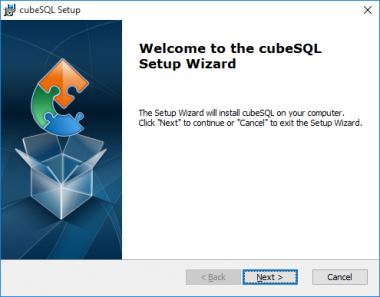
Voraussetzungen:
Systemvoraussetzunge siehe cubeSQL
Sie haben die Installationsdatei des cubeSQL-Datenbankservers heruntergeladen.
Vorhandene ältere Versionen des Servers wurden beendet und deinstalliert.
So installieren Sie den Server:
- Führen Sie das Installationsprogramm aus. Der Name lautet je nach Betriebssystem-Ausführung cubeSQL_win32bit_Setup.msi oder cubeSQL_win64bit_Setup.msi.
Es öffnet sich ein Willkommensfenster des Installationsassistenten. - Folgen Sie den Anweisungen bis zum Abschluss der Installation.
Bei der Installation des cubeSQL-Servers werden folgende Ordner bzw. Dateien angelegt:
- Programme bzw. Apps & Features
- cubeSQL
Unter Linux Distribution
Voraussetzungen:
Systemvoraussetzunge siehe cubeSQL
Sie haben die Installationsdatei des cubeSQL-Datenbankservers heruntergeladen.
Vorhandene ältere Versionen des Servers wurden beendet und deinstalliert.
So installieren Sie den Server:
Besorgen Sie sich das Installer-Pakage für Ihre Linux-Umgebung ab unseren Downloadseiten.
- Öffnen Sie eine Shellumgebung.
- Starten Sie den Server mit dem Befehl sudo cubesqlctl start.
- Starten Sie anschliessend das Admintool unter /opt/cubesql und verbinden Sie sich mit dem laufenden Server.
Details finden Sie im Readme zur Setupdatei im Installer-Package.